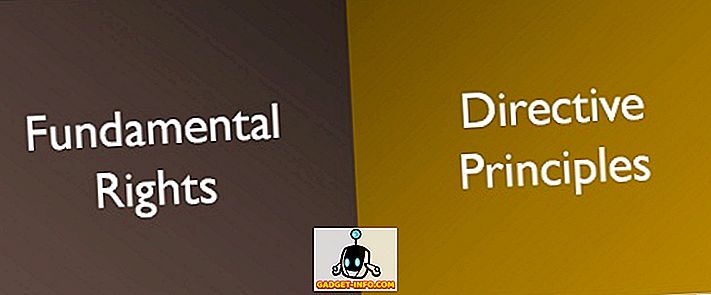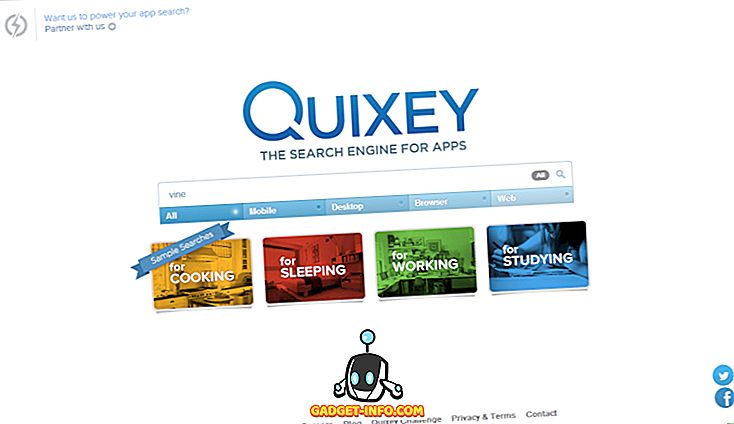Хмарні сховища постійно зростають. Google Drive і Dropbox явно ведуть гонку, а інші хмарні платформи не відстають. У цій гонці Microsoft також влаштувала власну платформу OneDrive. Microsoft, намагаючись просувати OneDrive, постачає Windows 10 з попередньо встановленим OneDrive. При цьому більшість користувачів, включаючи мене, віддають перевагу іншим рішенням у хмарі. Проблема полягає в тому, що корпорація Майкрософт обмежує користувача від видалення OneDrive зі своїх систем. OneDrive сам по собі є програмним забезпеченням, яке використовує дуже багато системних ресурсів, а також мережевих даних і абсолютно не потрібне для будь-якого користувача, який бажає не використовувати його. Якщо ви також один такий користувач, який цікавиться, як вимкнути або видалити OneDrive з їхньої системи, читайте далі, як ми розповімо, як можна видалити OneDrive з Windows 10:
Видалення OneDrive з Windows 10 Використання командного рядка
- Відкрийте командний рядок з правами адміністратора. Щоб зробити це, клацніть правою кнопкою миші на командному рядку і натисніть кнопку "Запустити як адміністратор" .

- Коли відкриється вікно командного рядка, введіть наступну команду, щоб закрити всі запущені екземпляри OneDrive.
taskkill / f / im OneDrive.exe

- Після цього введіть таку команду та натисніть Enter, щоб виконати тихе видалення OneDrive з вашої системи.
Якщо використовується 32-розрядна система Windows 10, введіть
% SystemRoot% System32 OneDriveSetup.exe / uninstall
або, якщо ви використовуєте 64-розрядну систему Windows 10, то введіть
% SystemRoot% SysWOW64 OneDriveSetup.exe / видалення

Зверніть увагу, що оскільки це тихе видалення, ви не побачите діалогове вікно підтвердження або індикатор виконання, але OneDrive буде видалено з комп'ютера з ОС Windows 10. \ t
Видаліть офіційно OneDrive в Windows 10 Creators Edition
Корпорація Майкрософт зрозуміла свою помилку, насильно ввівши OneDrive у своїх користувачів. З випуском Windows 10 Creators Update 1703 (Номер будівлі 14986), Microsoft OneDrive доступний як окрема програма, яку можна легко видалити з самої панелі керування. Для цього виконайте наведені нижче дії.
- Відкрийте панель керування та виберіть "Програми", щоб відкрити список встановлених програм у вашій системі.

- Прокрутіть вниз і виберіть зі списку “Microsoft OneDrive” . Потім натисніть кнопку "Видалити" на панелі стрічки, щоб видалити програмне забезпечення з вашої системи.

Видалення залишків OneDrive у Windows 10
Навіть після того, як програма OneDrive була видалена, її папка та записи реєстру залишатимуться на вашому ПК. Таким чином, ви можете видалити їх, ввівши наступні команди у вікно командного рядка.
- Відкрити командний рядок з правами адміністратора.
- Введіть наступні команди, щоб видалити всі папки, пов'язані з OneDrive, та їх вміст:
/ Q / S rd "% LocalAppData%" Microsoft OneDrive "/ Q / S"% ProgramData% "Microsoft OneDrive" / Q / S rd "C: OneDriveTemp" / Q / S

- Далі введіть наступні команди, щоб видалити OneDrive з ключа реєстру дерев папок провідника файлів:
REG Delete "HKEY_CLASSES_ROOT CLSID {018D5C66-4533-4307-9B53-224DE2ED1FE6}" / f REG Видалити "HKEY_CLASSES_ROOT Wow6432Node CLSID {018D5C66-4533-4307-9B53-224DE2ED1FE6}" / f 
Відновлення OneDrive на ПК
Якщо ви передумали і хочете перевстановити Microsoft OneDrive у вашій системі, ви можете зробити це легко. Для цього виконайте наведені нижче дії.
- Введіть наступний шлях у провіднику файлів:
% SystemRoot% \ t

- Одразу ж запустіть програму OneDriveSetup.exe, щоб легко встановити Microsoft OneDrive у вашу систему.

Видаліть OneDrive легко з комп'ютера з Windows 10
Незважаючи на те, що Microsoft OneDrive є дивовижним варіантом зберігання даних у хмарі, ви можете віддати перевагу іншому. Якими б не були ваші причини, тепер ви можете легко видалити OneDrive з Windows 10, і якщо ви не хочете повністю видалити його, ви можете вимкнути OneDrive в Windows 10. Отже, які причини видалити OneDrive з Windows 10? Повідомте нам свої думки про OneDrive у Windows 10 у розділі коментарів нижче.